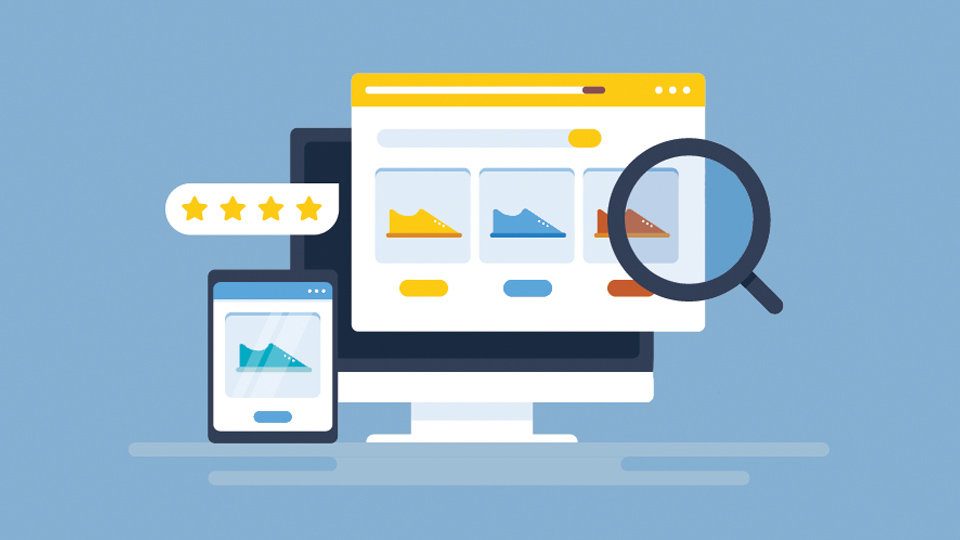
「ランニングシューズ おすすめ」など、Googleで買いたいものを検索したとき、通常の検索結果の上に写真や価格情報が付いた商品が並んでいることはありませんか?これは物販に特化した広告として、ECサイトや実店舗が活用している「Googleショッピング広告」という検索連動型広告の一種です。
もともとは有料で掲載できる広告でしたが、2020年10月には一部の機能に限定されるものの、無料でも広告を掲載できるようになりました。検索結果に商品画像や価格情報が表示されるため、顧客にクリックされやすく、事前に作成したデータフィードに沿った広告を出すことができます。
※データフィード
商品の画像や説明文、価格などのデータを広告配信先のフォーマットに合わせて加工し、データを供給する仕組みのこと。
一方、データフィードの作成や在庫情報の更新など、運用に手間がかかることから、「Googleショッピング広告に興味はあるが、運用が難しそう」という印象を持っている方もいるのではないでしょうか。
そこで今回は、Googleショッピング広告の特長と始め方を紹介するとともに、費用対効果を高める運用のポイントを解説します。
Googleショッピング広告とは?
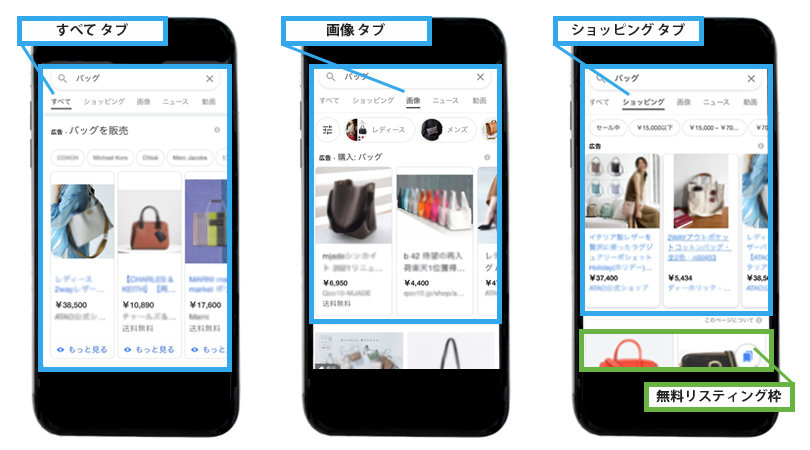
Google ショッピング広告 掲載イメージ
Googleショッピング広告は、Google検索の検索結果画面に表示される検索連動型の広告です。顧客が検索したキーワードに関連する商品の広告が自動的に選択され、商品画像・商品名・価格・送料などの情報が広告枠に表示されます。
広告の掲載枠は「すべて タブ」の上部のほか、「画像 タブ」や「ショッピング タブ」の検索結果の一部として表示されます。
広告の表示順位は、顧客が検索したキーワードとの関連性や、広告の入札単価によって決まります。クリック課金型の広告なので、広告のクリック数に応じて広告主は広告費を支払います。
向いているカテゴリや禁止されている商品
Googleショッピング広告は幅広い商品カテゴリで活用されています。画像で商品を訴求できるため、アパレルやインテリアなど、視覚的に商品の魅力を伝えやすい商品カテゴリでは、より効果を発揮できるかもしれません。
一方、掲載が禁止されている商品もあります。以下に該当する商品は広告を掲載することができません。
広告掲載が禁止されている商品
- 偽造品
- 危険度の高い商品
- 不正行為を可能にする商品
- 不適切なコンテンツ
- ショッピング広告の掲載対象外のコンテンツ
また、成人向けコンテンツ、アルコール飲料、著作権で保護されたコンテンツ、ギャンブル関連のコンテンツ、ヘルスケア関連コンテンツ、政治に関するコンテンツ、商標登録されている商品は広告掲載に制限があります。
それぞれの項目の詳細は、Google Merchant Center(マーチャントセンター)のヘルプに記載されているので、あわせて確認してみてください。
参考:Google Merchant Center ヘルプ「ショッピング広告のポリシー」
さまざまな訴求軸を活用して広い顧客層にアプローチ
Googleショッピング広告は、禁止されている商品でなければ、どの商品カテゴリにも活用できます。また、多品目の商品を扱っているECサイトに向いていると思われがちですが、単品リピート通販に活用することも可能です。
単品リピート通販の活用例としては、複数のランディングページ(LP)を作成し、それぞれにGoogleショッピング広告のキーワードや画像を設定することで、1種類の商品について、さまざまな訴求軸で広告を表示する、という方法があります。
このように、商品カテゴリや商品のラインナップに関わらず、 広い範囲の顧客に有効です。
Googleショッピング広告のメリット
Googleショッピング広告は購入意欲が高い顧客に訴求できることや、実店舗への集客にも活用できるといったメリットがあります。特長は、検索結果画面の占有率が大きく、非常に目立つ広告であること。Googleの検索結果画面に画像が表示される数少ない広告フォーマットであり、テキスト情報のみ表示されるリスティング広告とは違ったアプローチが可能な広告です。
無料で始められる
Googleショッピング広告には、無料掲載枠があります。データフィードをGoogle Merchant Center(Google マーチャントセンター)に登録し、設定画面で無料掲載を有効にすると、広告が無料で掲載される場合があります。無料広告の掲載枠は、日本ではGoogle検索結果のショッピングタブでの表示に限られますが、海外ではGoogle検索、Google画像検索、Googleマップ、Googleレンズなどに無料掲載枠があるため、今後日本でも掲載枠が拡大されていくかもしれません。
参考:Google Merchant Center ヘルプ「Google で無料リスティングが掲載される場所」
顕在層にリーチしやすい
検索エンジンで特定のキーワードに関連した商品を探している顧客にリーチできるため、購買意欲が高い顕在層を獲得できます。顧客は商品の画像や価格を見たうえで広告をクリックするため、クリックした時点である程度購入の意欲があると考えられます。そのため、クリック後のコンバージョン率が他の広告よりも高くなる可能性があります。
クリックされやすい
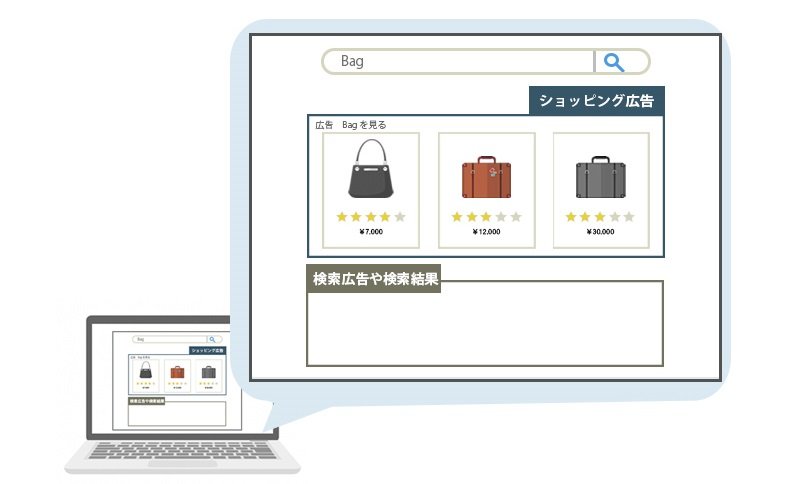
Google ショッピング広告 表示イメージ
「すべて タブ」の広告枠は自然検索の結果よりも上にあるため、検索結果画面を開いた顧客は必ずGoogleショッピング広告を目にします。特にスマホではファーストビューの大部分をGoogleショッピング広告が占有するため、顧客に対して強いインパクトを与えることができます。
Googleショッピング広告は関連するキーワードで検索してきた、モチベーションの高い顧客に対する訴求力があるため、クリック率はリスティング広告よりも高く、コンバージョンにも繋がりやすいとされています。
有料の広告枠は、画像付きで検索結果の上部に表示されるため、他の検索広告よりも目立ちます。広告に使用する画像が顧客の目を引けば、入札単価が安くてもクリックされやすくなり、結果的にCPAが他の広告よりも安くなる可能性があります。
Googleショッピング広告はクリック数のボリュームを取りやすい広告なので、リスティング広告のクリック数が頭打ちになっている場合、Googleショッピング広告を併用することでトータルのクリック数を増やせる可能性があります。
実店舗への集客にも使える
Googleショッピング広告は実店舗への集客にも活用できます。「ローカル在庫広告」を使い、ランディングページとして実店舗の詳細ページを設定します。
「ローカル在庫広告」を利用するにはGoogleマイビジネスに登録することが条件になります。実店舗の在庫を反映したデータフィードをGoogle Merchant Centerに登録する必要があるため、手間をかけずに運用するには、実店舗の在庫が自動的に反映される仕組みを構築するとより効率的です。
参考:Google Merchant Center ヘルプ「ローカル在庫広告の概要」
Googleショッピング広告の機能
無料版でできること
Googleショッピング広告の無料版は、Google広告のアカウントを作成後、データフィードを作成してGoogle Merchant Centerに登録すると使うことができます。データフィードを登録するだけで、広告が無料で掲載される可能性があることは、Googleショッピング広告を使う大きなメリットです。
無料版の注意点(表示される広告の種類・表示場所)
無料版の広告は、広告主が入札単価や広告予算を設定しなくても、Google側が自動的に広告を選んで表示してくれます。その代わりに、無料版で掲載される広告の種類や掲載期間を、広告主がコントロールすることはできません。特定の商品の広告を必ず表示させたい場合には、有料版を利用する必要があります。
無料版の広告の表示場所は、有料版の表示枠と比べると目立たない場所に表示される点に注意が必要です。
有料版まで拡張するとできること
Googleショッピング広告の有料版では、入札単価や広告対象商品など、広告の配信条件を細かく設定することができます。例えば、優先的に表示したい商品は、入札単価や1日の予算を高く設定することで、広告の表示回数を増やすことが可能です。また、注力商品や人気商品の広告を優先的に表示させる設定も可能です。
クリック単価の設定方法は、上限金額を決めて入札する方式と自動入札があり、1日の予算上限を設定することもできます。
広告を運用する際は、広告を管理する単位である「キャンペーン」を作成し、キャンペーンの項目として対象商品や入札単価、予算の上限、配信地域などを設定します。
参考:Google Merchant Center ヘルプ「Merchant Center で P-MAX キャンペーンを作成する」
Googleショッピング広告の始め方
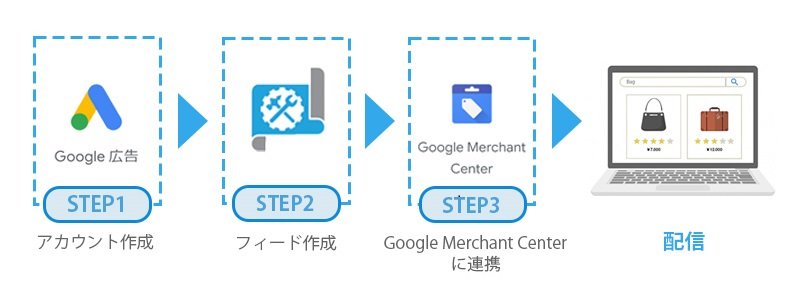
Googleショッピング広告を使うには、まずGoogleの広告アカウントを作ります。次にデータフィードを作成してGoogle Merchant Center(マーチャントセンター)に連携。有料版の場合は、広告キャンペーン(キャンペーン名・販売国・クリック単価の上限・1日の予算)を設定し、入札を行うと広告が配信されます。
ここからは、Googleショッピング広告の設定から配信までの流れを次の3つのステップに分けて、簡単に解説していきます。
Googleショッピング広告の3STEP
- ①Google広告アカウント作成&Google Merchant Centerに登録
- ②データフィードの作成
- ③Google Merchant Centerに連携
STEP1:Google広告アカウントの用意&Google Merchant Centerへ登録
Googleショッピング広告を配信するには、Google広告用のアカウントを用意し、Google Merchant Centerへの登録が必要となります。Googleアカウントを持っている場合は、そのアカウントでGoogle 広告と Google Merchant Center へログインし、それぞれのアカウントを開設します。
Google Merchant Center への登録方法や設定方法については、Googleの公式ページ「Google Merchant Center に登録する」を参照してください。
STEP2:データフィードを作成
Google Merchant Centerに商品情報を連携するために、広告に掲載したい商品のデータフィードを、定められた仕様に沿って作成する必要があります。掲載項目には商品ID、タイトル(商品名)、ディスクリプション(商品説明)、画像のURL、ランディングページ(ECサイト)のURLといった商品の基本情報をはじめ、価格、在庫状況、商品カテゴリなどがあります。データフィードの詳細はGoogle Merchant Centerのヘルプを参照してください。
データフィードに設定する項目(標準リスティングに最低限設定必須なもののみ)
| 属性 | 項目 | 概要 | |
|---|---|---|---|
| 商品基本情報 | id | ID | 商品固有のID |
| title | 商品名 | ランディングページの記述と一致する商品名 | |
| link | 商品リンク | 商品のランディングページ | |
| image_link | 商品画像リンク | 商品のメイン画像のURL | |
| 価格と在庫状況 | price | 価格 | 商品の価格 |
参考:Google Merchant Center ヘルプ「Google に商品を無料で表示するためのデータ要件と資格要件」
※標準リスティング
Googleショッピング広告の無料リスティングは、掲載場所に応じて「標準リスティング」と「拡張リスティング」の2つに分けられます。
標準リスティングとは、主に「すべて」タブ、「画像」タブに表示される広告のことで、必要最低限の商品情報(ID、商品名、商品リンク、商品画像リンク、価格)を提供するだけで表示されるものの、コンテンツ量が豊富に設定できる拡張リスティングに比べると、表示される項目が少なくなります。
Googleショッピング広告は、広告を表示させたいキーワードを広告ごとに設定することはできません。狙ったキーワードで広告を表示させるには、データフィードのタイトル(商品名)やプロダクトタイプ(商品カテゴリ)、ディスクリプション(商品説明)に適切なキーワードを盛り込む必要があります。
また、販売を終了した商品や、在庫が切れている商品は広告を出稿することができません。最新のデータフィードの商品情報や在庫の状況(在庫あり・在庫なし・予約・取り寄せ)が最新の情報と一致するように更新する必要があります。こういった点も意識して、データフィードを作成しましょう。
STEP3:Google マーチャントセンターにフィードを連携
作成したデータフィードをGoogle Merchant Centerに連携し、広告のキャンペーンを設定します。
キャンペーン設定の手順
Google広告にログインし、ページメニューの「キャンペーン」から「新しいキャンペーン」をクリックし、キャンペーンのタイプとして「ショッピング」を選択。「次へ」をクリックして以下の項目を設定します。
キャンペーンの設定項目
| 項目名 | 概要 |
|---|---|
| キャンペーン名称 | キャンペーンの名前 |
| 販売者 | 宣伝する商品を取り扱っているGoogle Merchant Centerアカウント |
| 販売先の国 | 商品の販売先または出荷先の国 |
| 商品フィルタ | 広告掲載対象となる商品の条件 |
| 入札単価 | キャンペーンで使用する入札方法 |
| 1日の予算 | キャンペーンの予算 |
| キャンペーンの優先順位 | 複数のショッピングキャンペーンにおいて、同じ商品を同じ国で宣伝している場合に使用する。優先順位に従ってキャンペーンの予算が使用される。 |
| ネットワーク | 広告の掲載場所 デフォルトでは以下のネットワークに配信される。 ・Google検索(ショッピング タブ、すべて タブ、画像検索 タブ) ・Google検索パートナーサイト ・YouTube、Gmail、Google Discoverを含むディスプレイネットワーク |
| デバイス | デフォルトでは、パソコンやモバイル デバイスなど、すべてのデバイスに掲載 |
| 地域 | 広告を配信する地域 |
| ローカル在庫広告 | 実店舗で販売している商品を宣伝する場合、オンに設定 |
参考:Google Merchant Centerヘルプ「通常のショッピングキャンペーンを作成する」
費用対効果を上げる!運用のコツ
Googleショッピング広告の効果を高めるには、データフィードに必要な情報を盛り込み、適切に運用することが重要です。ここでは、初心者向けのデータフィードの作り方と、すでに広告運用中の方向けの運用ポイントを解説します。
タイトルやディスクリプションにキーワードを盛り込む
Googleショッピング広告のキーワード対策としてタイトルは重要です。特定のクエリに広告を表示させたい場合、そのクエリに関連するキーワードをタイトルの先頭寄りに配置すると広告が表示されやすくなります。
※クエリ
検索エンジンの利用者が検索窓に入力した単語や文章のこと。
購買意欲が顕在化している顧客に広告を表示するには、ブランド名や商品名など、指名検索のキーワードを盛り込むことが効果的です。指名検索の他にも、例えばファッションであれば色・サイズ・性別・用途などのキーワードを盛り込むことで顕在層に効果的に広告を表示することができます。
タイトルは全角で75文字まで入力できますが、テールワードなどがタイトルに入りきらない場合は、ディスクリプション(商品説明文)に入れます。例えばスニーカーであれば、指名検索に使うブランド名や商品をタイトルに入れ、「靴」「スニーカー」といった一般名称はディスクリプションに入れて指名検索以外の顧客をカバーします。
※テールワード
キーワード検索を行う際に、検索条件を絞り込むために使うキーワードのこと。例えば、「スニーカー」を検索する場合、「黒」「レディース」「25cm」などがテールワードになる。
プロダクトタイプを適切に設定する
商品のプロダクトタイプ(商品カテゴリ)を適切に設定することも重要です。プロダクトタイプを正確かつ詳細に設定することで、販売している商品がどのような商品を探している顧客に適しているのかをGoogleのシステムが的確に認識できます。結果として顧客のニーズに合った商品の広告が表示されやすくなります。
プロダクトタイプはタイトルと同様、キーワード対策において重要な要素です。表示したいキーワードの検索結果に上手く表示されない場合、まずはタイトルとプロダクトタイプを見直すと良いでしょう。
Google Merchant Centerヘルプでは、プロダクトタイプの設定方法の例が掲載されているのでこちらも参考にしてください。
データフィードに設定する項目(product_type [商品カテゴリ]の記載例)
| 商品 | product_type [商品カテゴリ] |
|---|---|
| マキシドレス | Home > Women > Dresses > Maxi Dresses [日用品 > 女性 > ドレス > マキシドレス] |
| Google Pixel 3 | Product > Mobile Phones > Android [商品 > 携帯電話・スマートフォン > Android] |
| 一眼レフカメラ用レンズ | Home > Photography > Lenses > SLR Lenses [日用品 > 写真関連用具 > レンズ > 一眼レフ用レンズ] |
参考:プロダクトタイプの記載例(Google Merchant Centerヘルプ「product_type[商品カテゴリ]」より)
商品の優先順位に応じて入札単価に差を付ける
データフィードをGoogle Merchant Centerに登録したら、広告配信の優先順位を決めます。自社の注力商品やコンバージョンが取れやすい商品については、入札単価を上げることで、上位表示されやすくなります。
ECサイトで販売している商品は、できればすべてGoogle Merchant Centerに登録した方が良いでしょう。登録さえしておけば、無料掲載される可能性があるためです。
スモールスタートで予算を最適化
Googleショッピング広告は、運用しながら費用対効果を最適化していくことが必要です。初めてGoogleショッピング広告を使う場合、まずはWEB広告全体予算の5~10%程度で開始し、CPAやROASを計測します。リスティング広告やSNS広告など、すでに運用中の広告がある場合には、それらの広告と費用対効果を比較してください。Googleショッピング広告の方がパフォーマンスが優れているようなら、Googleショッピング広告の予算配分を徐々に増やしていくことで、広告費の最適化につながります。
ECサイトの全商品のデータフィードを作成するのが大変であれば、まずは10品目程度の注力商品に絞ってGoogle Merchant Centerに登録し、試験的に運用すると始めやすいでしょう。
データフィード作成を効率化する方法
Googleショッピング広告の運用で壁にぶつかりやすいのが、データフィードの作成と運用です。取扱商品数が多いECサイトの場合、商品の追加や在庫数の更新など日々の運用を手作業で行うと、膨大な業務に忙殺されることになりかねません。データフィードの作成や更新を自動化するツールを活用し、業務を効率化することも検討すると良いでしょう。
例えば、ECサイトの商品マスタデータを抜き出し、データフィードを作成するツールなどです。具体的には、ECサイトの商品マスタから最新の在庫情報をデータフィードに自動反映させるツールや、ECサイトの商品ページをクロールして結果をデータフィードに反映させるツールなどがあります。
また、他の広告で使っているデータフィードがある場合、そのフィードをGoogleショッピング広告に転用すると作業を効率化できます。
まずはGoogleショッピング広告の無料での運用から売上拡大を目指す
Googleショッピング広告は、検索画面に商品画像を使ってビジュアルで訴求できるため、クリックされやすいかつクリック単価も比較的低い広告です。また、購入意欲が顕在化した顧客にリーチできるため、他の広告に比べて高いコンバージョン率が期待できます。弊社パートナーの運用実績ではGoogleショッピング広告のCPAがリターゲティング広告やディスプレイ広告の半分程度になったケースもあります。
更なる売上拡大を目指すEC事業者にとって、販促の選択肢の1つになるでしょう。
Googleショッピング広告はデータフィードの作成と運用が必要になるため、リスティング広告よりもハードルが高いと感じるかもしれません。しかし、ツールを活用すればデータフィードの作成と運用を効率化することもできますし、まずは無料での広告配信を試すことも可能です。ECサイトを立ち上げたばかりであまり予算がない場合や、リスティングやディスプレイ広告、SNS広告などによる顧客獲得が頭打ちになっているのであれば、Googleショッピング広告も新たな選択肢として考えてみてください。
